这篇文章主要介绍“win10打印文件出现挂起如何解决”的相关知识,小编通过实际案例向大家展示操作过程,操作方法简单快捷,实用性强,希望这篇“win10打印文件出现挂起如何解决”文章能帮助大家解决问题。
1、右击左下角开始,点击“运行”。
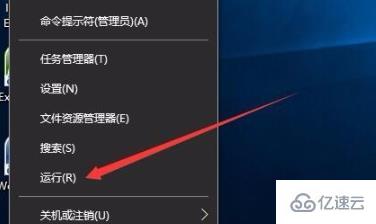
2、再打开的运行窗口中输入“services.msc”。
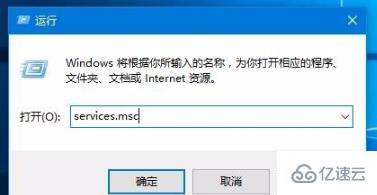
3、随后在服务窗口中找到“print spooler”服务项。
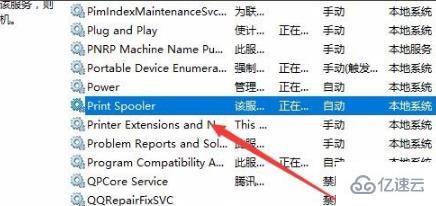
4、双击该服务项查看是否已运行,没有运行的话就运行该服务。
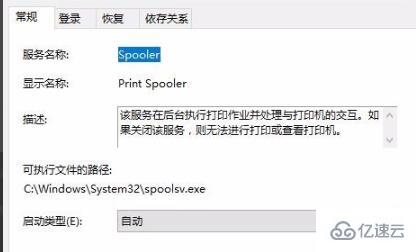
5、点击桌面左下角开始在windows系统中打开“控制面板”。
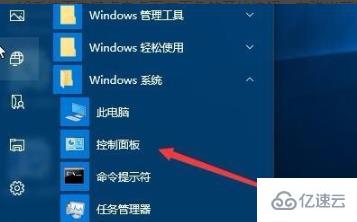
6、再打开的控制面板窗口中点击“设备和打印机”。

7、右击打印设备,点击“疑难解答”。
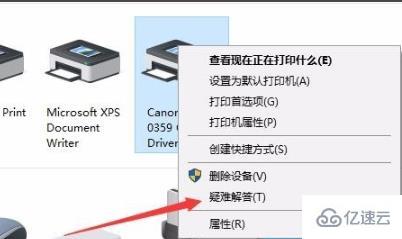
8、此时等待问题修复即可。
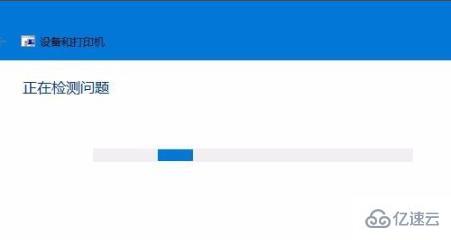
关于“win10打印文件出现挂起如何解决”的内容就介绍到这里了,感谢大家的阅读。如果想了解更多行业相关的知识,可以关注亿速云行业资讯频道,小编每天都会为大家更新不同的知识点。
免责声明:本站发布的内容(图片、视频和文字)以原创、转载和分享为主,文章观点不代表本网站立场,如果涉及侵权请联系站长邮箱:is@yisu.com进行举报,并提供相关证据,一经查实,将立刻删除涉嫌侵权内容。